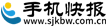环球最资讯丨word表格中文字过长后隐藏怎么解决?word输入时后面的字一个个消失怎么办?
2023-06-05 09:45:55 来源:迪族网

word表格中文字过长后隐藏怎么解决?
1.打开Word文档。
2.选择一个不能显示全文的表,单击鼠标右键,然后选择“表属性”。
3.在弹出的对话框中,选择“行”选项卡。
4.取消选中“大小”下的“指定高度”,单击“确定”。
5.这样,隐藏的文本将再次显示。
word输入时后面的字一个个消失怎么办?
方法一:点击Insert
在编辑文档时出现Word文档打字后面的字消失这种情况,经常是因为误按Insert键所导致的。因为Insert键与Backspace键的位置非常近,非常容易产生误按的情况。而当产生这种情况时,需要再点击一次Insert键就可以解除状态。
方法二:改为插入模式
Word文档打字后面的字消失这种情况出现的第二个原因是,我们在编辑Word文档时,失误开启了“改写模式”,需要将其改为插入模式即可。
在Word文档页面最下方,有一个状态栏,在状态栏中可以看到Word文档中的页码、字数、语言等。鼠标点击其中的“改写模式”按钮,便可将其改为“插入模式”,这样文字就可以正常输入。
方法三:去除改写模式
为了防止以后出现这样的情况,我们可以直接在Word文档中关闭“改写模式”,下面是具体的操作步骤。
1、点击选项功能
点击文件,进入Word文档主页面。在Word文档主页面最下方有一个“选项”按钮,点击进入“Word选项设置”页面。
2、高级设置
在“Word选项设置”页面中。我们点击进入“高级”设置页面。在“编辑选项”中,我们可以找到“用Insert控制改写模式”和“使用改写模式”两个按钮,全部取消“勾选”即可。
[责任编辑:]
为您推荐
热门文章
-
全球观速讯丨江南百景图野兽骨头怎么获得?江南百景图杂物摊怎么获得?
-
车祸肇事者不赔偿怎么办 怎样进行车祸伤残鉴定?
-
2023房价到底是涨还是跌?什么是容积率? 环球短讯
-
当前资讯!什么是收支融资风险? 收支融资风险的特征有哪些内容?
-
飞利浦空气净器怎么样 艾吉森空气净化器好不好?|全球今热点
-
环球最资讯丨word表格中文字过长后隐藏怎么解决?word输入时后面的字一个个消失怎么办?
-
短讯!自动挡和手动挡有什么区别?自动挡汽车和手动挡哪个更安全?
-
TrendForce:一季度全球NAND闪存产业营收约为86.3亿美元 环比下降16.1%
-
榕基软件主营业务是什么?榕基软件股票价格是多少?
-
家庭网络常识有哪些? 怎么才算懂家庭宽带
-
什么是定速巡航功能?定速巡航和自适应巡航的区别在哪?
-
储蓄卡跟信用卡有什么区别?银行卡拒绝交易怎么把钱转出来?
-
额头经常出油怎么办?为什么额头出油特别多?
-
天天短讯!仙佑集团膏药是厂家直销吗? 仙佑医药膏药的贴敷技巧
-
城市危楼如何处理?房屋使用年限是怎么规定的?
精彩图片
-

应收票据包括哪些?应收账款与应收票据的区别是什么?
-

天天头条:布莱克浦足球俱乐部成立于哪一年?历届阿根廷美洲杯球衣是什么样?
-

每日精选:svchost可以结束进程吗?SVCHOST.EXE病毒清除教程
-

华夏幸福股东持股比例?华夏幸福要被华润收购了吗?
-
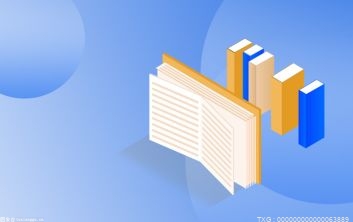
怎样看k线图(一分钟学会看k线图赶快学起来)_独家焦点
-

余额宝收益什么时候到账?10万存余额宝一天多少钱?
-

cdr基金优势有哪些(cdr基金的劣势是什么)
-

电脑qq浏览器下载不了怎么办?QQ浏览器证书错误怎么解决?_实时焦点
-

基金封闭期三个月的收益怎么算?晚上买入的基金算哪天的净值? 天天动态
-

延期还款和停息挂账哪个更好?延期还款算逾期吗?
-

如何在弱市中选股? 怎么运用均线形态选股?
-

电脑无法连接宽带是什么原因?上网速度慢怎么解决?
-
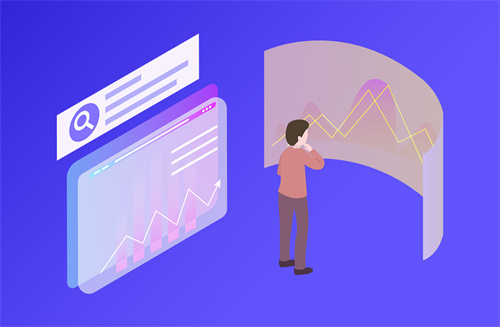
苹果手机更新后照片没了怎么恢复?苹果手机更新系统要多久?
-

开衫毛衣搭配什么裤子?开衫毛衣是什么时候穿的?
-

汽车小太阳灯亮了怎么回事?车刚停下就发动不起来的原因是什么?
热门文章
-
环球动态:股票涨停以后什么时候买最合适?创业板上市一般几个涨停?
-
信息:如何追连续涨停股票? 创业板新股上市几天不限涨停?
-
支付宝能用信用卡吗?信用卡最大使用额度是多少?-环球看热讯
-
环球今头条!干股是什么意思?干股的存在有什么意义?
-
组合贷的申办条件具体有哪些?组合贷融资额度是多少?|精彩看点
-
波特五力分析是什么?波特五力模型用来分析什么的?
-
快资讯丨收到不得背书转让支票能入账吗?个人支票背书给个人有哪些要求?
-
倾销是什么意思?倾销和反倾销到底是指什么?_最资讯
-
商丘市交警二大队东方中队扎实开展夜查酒驾行动
-
逾期才能停息挂账么?停息挂账的好处和危害有哪几点?
-
中国武夷主营业务是什么?中国武夷最新股价是多少?
-
信用卡逾期四天利息是多少呢?信用卡降额的因素都有哪些?
-
股票涨幅怎么算?股票上涨是受什么影响?
-
你知道怎么在文档上加入页码吗?文档里加入页码的方法有哪些?
-
家暴立案需要什么条件?家暴判几年刑?